|
TOP COQUETA


Merci beaucoup LuzCristina de m'avoir invité à traduire tes tutoriels en français.

Le tutoriel a été traduit avec PSP12, mais il peut également être exécuté avec les autres versions.
Suivant la version utilisée, vous pouvez obtenir des résultats différents.
Depuis la version X4, la fonction Image>Miroir a été remplacée par Image>Renverser horizontalement,
et Image>Renverser avec Image>Renverser verticalement.
Dans les versions X5 et X6, les fonctions ont été améliorées par la mise à disposition du menu Objets.
Avec la nouvelle version X7, nous avons à nouveau Miroir/Retourner, mais avec nouvelles différences.
Consulter, si vouz voulez, mes notes ici
Certaines dénominations ont changées entre les versions de PSP.
Les plus frequentes dénominations utilisées:

 Traduction anglaise ici Traduction anglaise ici
 Vos versions ici Vos versions ici

Matériel ici
Pour les tubes merci Beatriz, Tocha et Susi Sgai .
(ici les liens vers les sites des créateurs de tubes)
Modules Externes.
consulter, si nécessaire, ma section de filtre ici
Mehdi - Kaleidoscope 2.1 ici
FM Tile Tools - Saturation Emboss ici
Nick Software - Color Efex Pro ici
Mura's Meister - Perspective Tiling ici
AAA Filters - Tweed Frame ici

Si vous voulez utiliser vos propres couleurs, n'hésitez pas à changer le mode et l'opacité des calques
Dans les plus récentes versions de PSP, vous ne trouvez pas le dégradé d'avant plan/arrière plan ou Corel_06_029.
Vous pouvez utiliser le dégradé des versions antérieures.
Ici le dossier Dégradés de CorelX.

Placer le preset Emboss 3 dans le dossier Paramètres par défaut.
1. Ouvrir une nouvelle image transparente 1000 x 800 pixels.
2. Placer en avant plan la couleur #af8376,
et en arrière plan la couleur #4d4142.
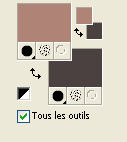
Préparer en avant plan un dégradé de premier plan/arrière plan, style Linéaire.
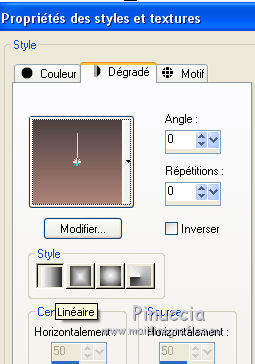
Remplir  l'image transparente du dégradé. l'image transparente du dégradé.
3. Activer l'outil Éclairci/Assombrir davantage 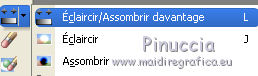 avec ces réglages avec ces réglages

Nous allons passer l'outil de manière capricieuse dans différentes parties de l'image.
Ensuite, charger la rotation à 90 pour le faire du côté opposé,
c'est mon exemple; personne ne peut avoir le même résultat à cette étape.
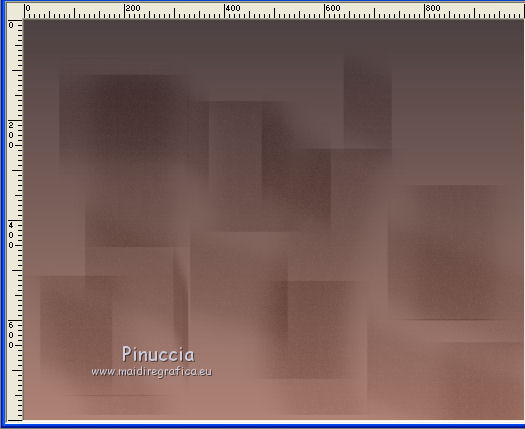
Placer en avant plan la couleur et cliquer sur le travail avec la touche droite de la souris
pour la couleur claire et avec la touche gauche pour la couleur foncée.
Voici mon exemple
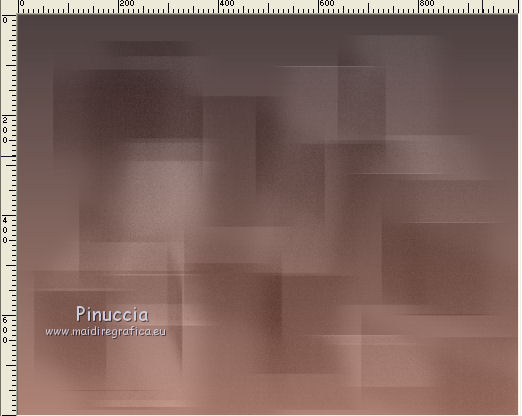
4. Effets>Filtre personnalisé - sélectionner le preset Emboss 3 et ok.

5. Effets>Modules Externes>AAA Filters - Tweed Frame
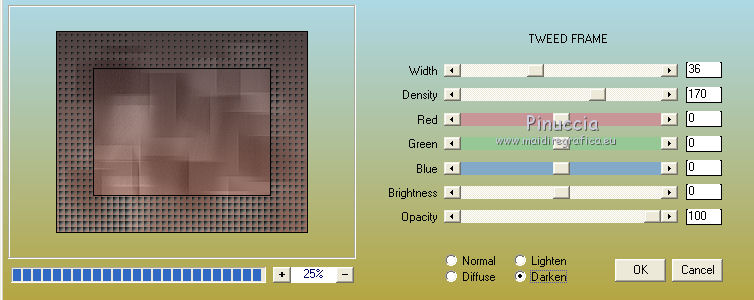
6. Calques>Dupliquer.
7. Effets>Modules Externes>Mura's Meister - Perspective Tiling.
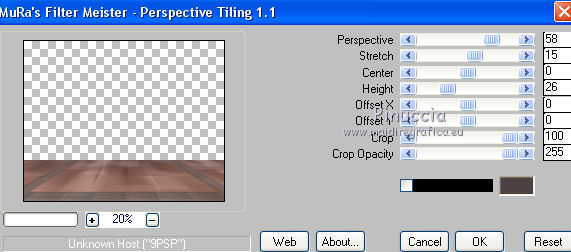
8. Activer l'outil Baguette magique  avec ces réglages avec ces réglages

Cliquer dans la partie transparente pour la sélectionner.
Presser quelques fois CANC sur le clavier  pour adoucir le bord pour adoucir le bord
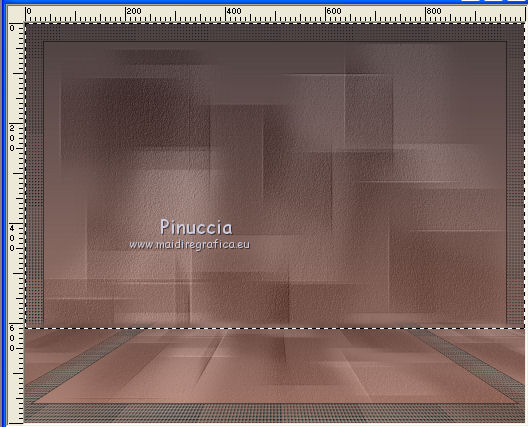
Sélections>Désélectionner tout.
9. Calques>Nouveau calque raster.
Placer à nouveau en avant plan le dégradé.
Remplir  le calque du dégradé. le calque du dégradé.
Sélections>Sélectionner tout.
Ouvrir le tube du paysage 822-city-misted-LB TUBES 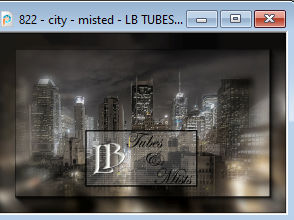
Édition>Copier.
Revenir sur votre travail et Édition>Coller dans la sélection.
Sélections>Désélectionner tout.
10. Effets>Modules Externes>FM Tile Tools - Saturation Emboss, par défaut.

11. Effets>Effets géométriques>Cercle.

12. Image>Redimensionner, à 60%, redimensionner tous les calques décoché.
13.- Effets>Effets 3D>Ombre portée

14.- Effets>Effets d'image>Décalage.
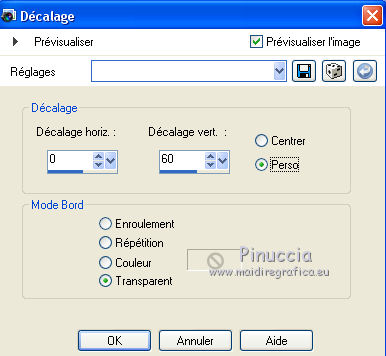
15. Calques>Dupliquer.
16.- Effets>Modules Externes>Mehdi - Kaleidoscope 2.1.
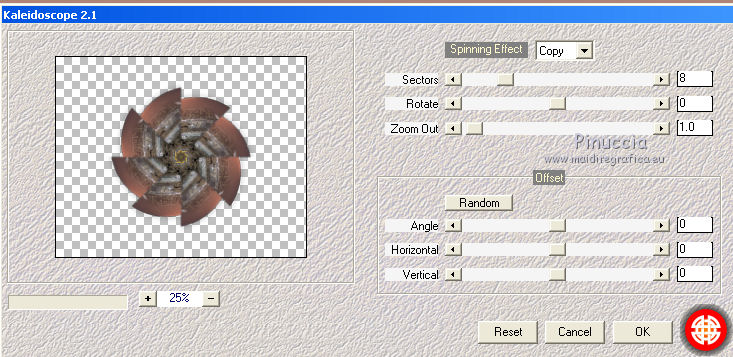
17. Image>Redimensionner, à 110%, redimensionner tous les calques décoché.
18. Effets>Effets d'image>Décalage, comme précédemment.
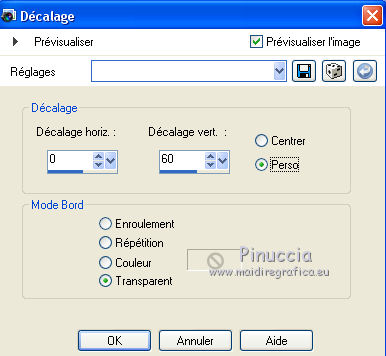
Calques>Agencer>Déplacer vers le bas.
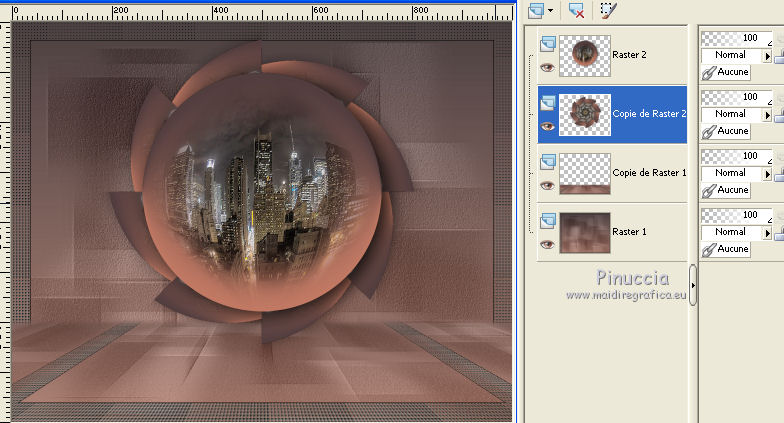
19. Effets>Modules Externes>Nik Software - color Efex Pro
Bi-color filters - à droite Colorset Cool/Warm 2.
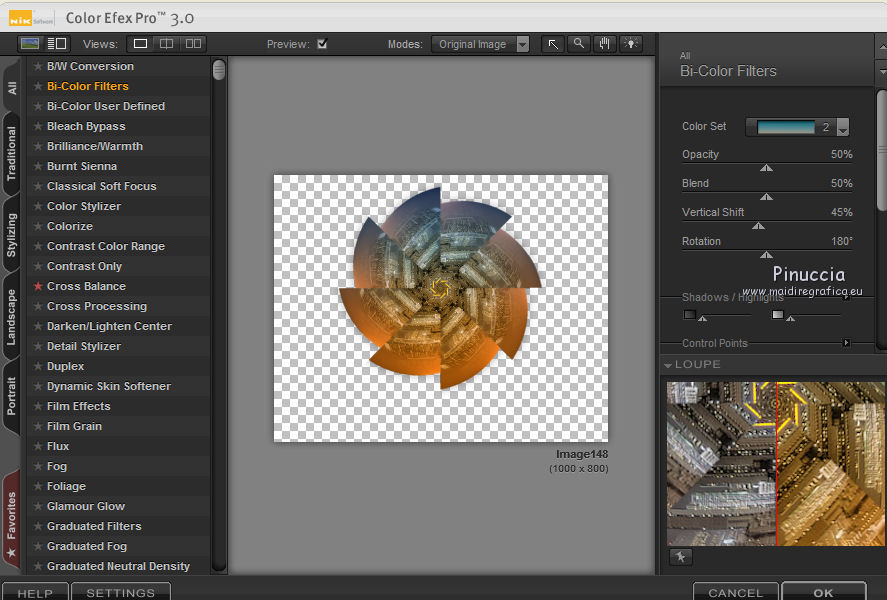
20. Effets>Effets 3D>Ombre portée, comme précédemment
21. Vous positionner sur le calque du haut de la pile.
Ouvrir le tube de Tocha Tosca23924 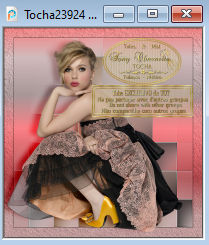
Édition>Copier.
Revenir sur votre travail et Édition>Coller comme nouveau calque.
Image>Redimensionner, à 70%, redimensionner tous les calques décoché.
Image>Miroir.
Déplacer  le tube en bas à gauche. le tube en bas à gauche.
Effets>Effets 3D>Ombre portée, à choix.
22. Ouvrir le tube de la fleur SS_2105 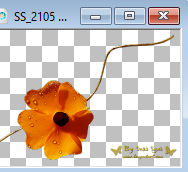
Édition>Copier.
Revenir sur votre travail et Édition>Coller comme nouveau calque.
Déplacer  le tube à droite. le tube à droite.
Effets>Effets 3D>Ombre portée, à choix.
23. Calques>Fusionner>Tous et enregistrer en jpg.
Version avec tubes de AnaRidzi et Anna.br

 Vos versioni ici Vos versioni ici

Si vous avez des problèmes, ou des doutes, ou vous trouvez un link modifié, ou seulement pour me dire que ce tutoriel vous a plu, vous pouvez m'écrire.
6 Luglio 2021
|





 Traduction anglaise
Traduction anglaise  Vos versions
Vos versions 

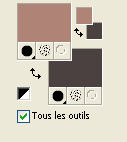
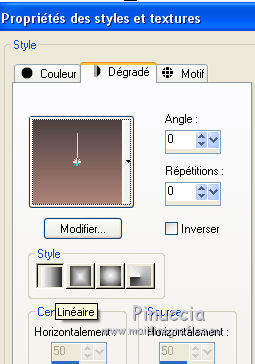
 l'image transparente du dégradé.
l'image transparente du dégradé.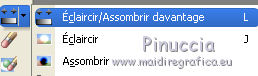 avec ces réglages
avec ces réglages
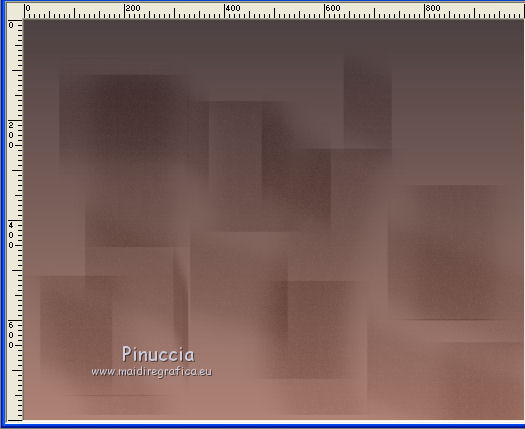
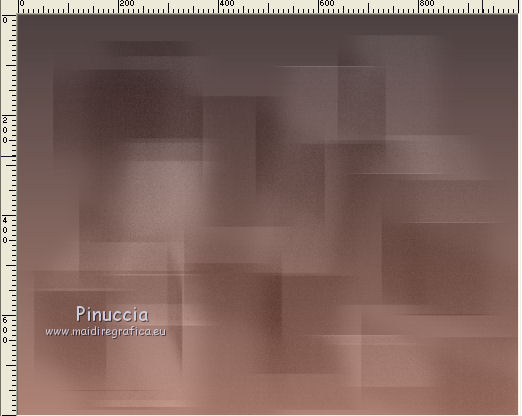

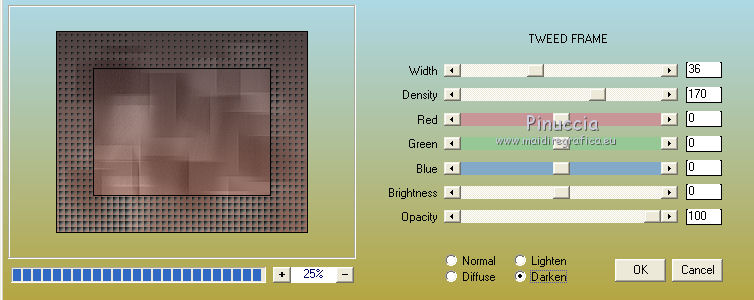
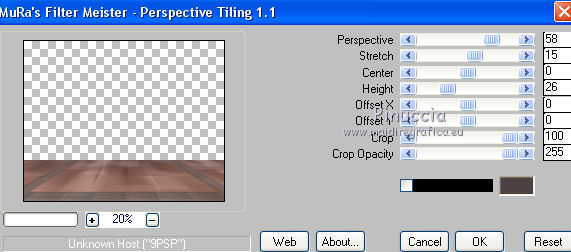
 avec ces réglages
avec ces réglages
 pour adoucir le bord
pour adoucir le bord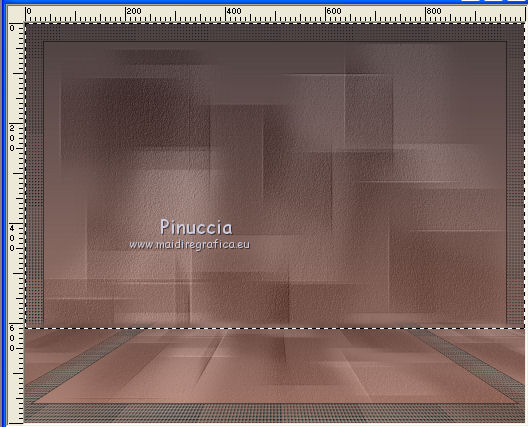
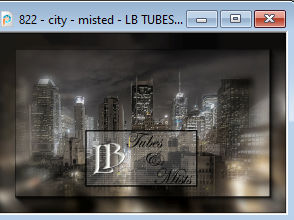



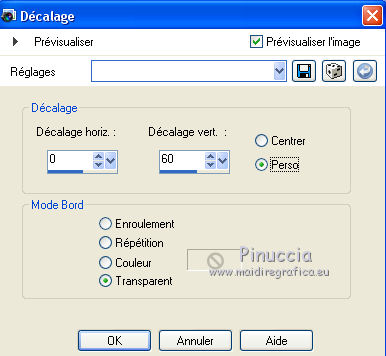
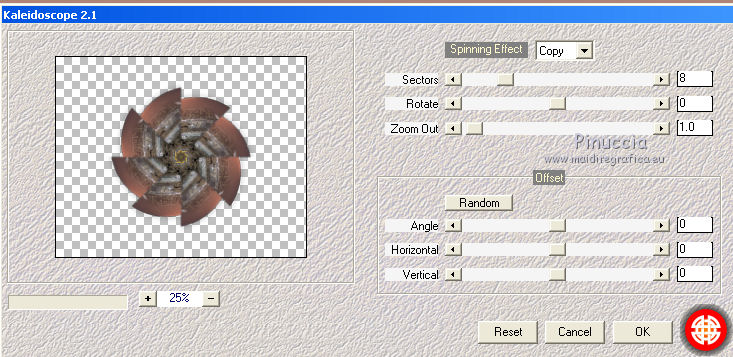
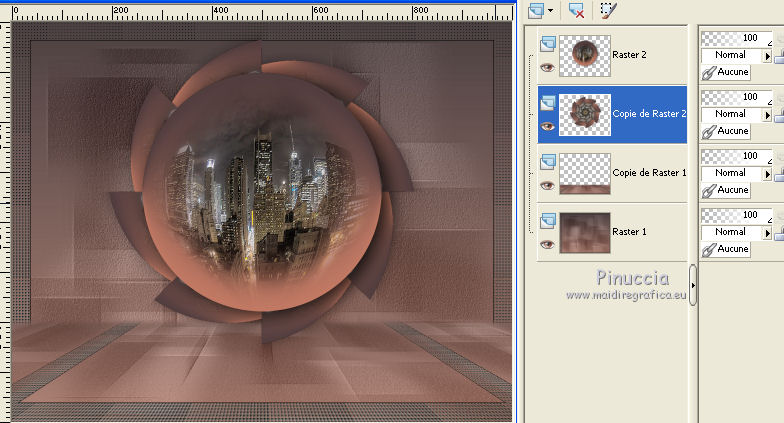
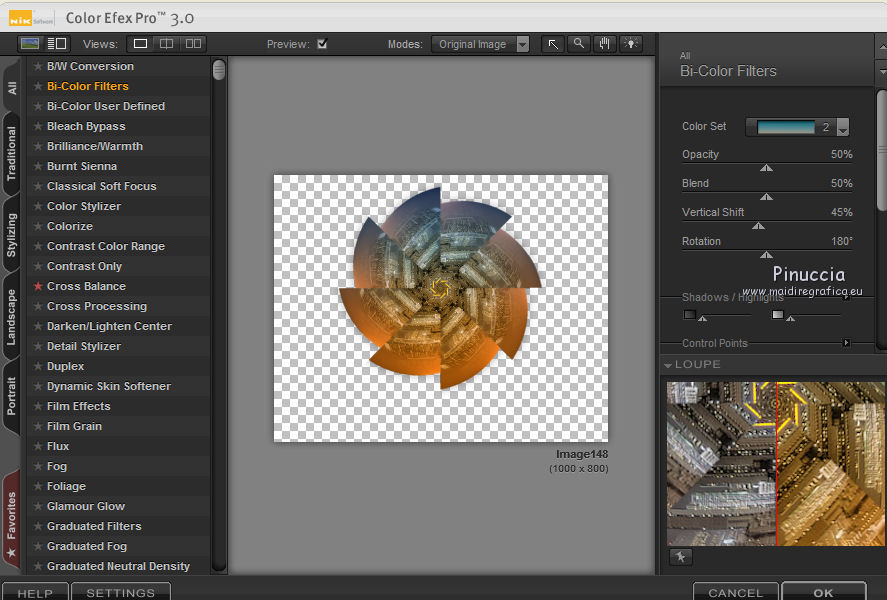
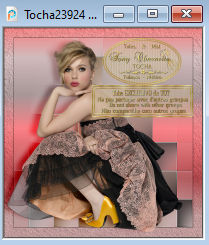
 le tube en bas à gauche.
le tube en bas à gauche.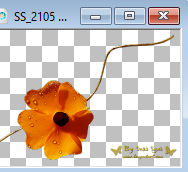

 Vos versioni
Vos versioni 
